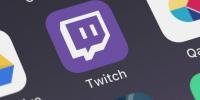Apples senaste operativsystem är fullt av intuitiva nya funktioner som gör iPhone ännu mer kraftfull än någonsin tidigare. Deras nya sveptypsfunktion låter dig skjuta av texter snabbare än någonsin tidigare, förutsatt att du kan ta reda på hur du använder den.
Innehåll
- Hur man använder Swipe Type
- Hur man använder svepskrivning på tangentbord från tredje part och i tidigare iOS-versioner
Vi har allt du behöver veta om hur du använder sveptyp, inklusive hur du drar fördel av den här funktionen med tangentbord från tredje part och på äldre iPhones.
Rekommenderade videor
Känner du att du går miste om action? Du behöver Apples senaste OS, så här är det hur man laddar ner iOS 13.
Hur man använder Swipe Type

Så hur aktiverar du Swipe Type? Här är de goda nyheterna - du behöver inte. Svep-typning är aktiverat som standard i iOS 13, och du behöver inte dyka in i dina inställningar för att ändra någonting. Allt du behöver göra för att få svep är bara... börja svepa. Placera ett finger på skärmen och dra det över bokstäverna i ordet du vill skriva. Så om du ville skriva "spela", skulle du trycka på "p"-tangenten och sedan dra fingret över "l", "a" och "y"-tangenterna i den ordningen. Tangentbordet kommer sedan att förutsäga ordet du skriver.
Fördelen med att svepa är att det i allmänhet är mycket snabbare än att trycka på varje tangent i följd. När du väl har lärt dig tekniken kommer du att svepa genom meningar på rekordtid. Nackdelen är att svepskrivning kan vara mindre exakt än normalt skrivande, men det finns sätt att lindra det. Efter svepning kommer tangentbordet att erbjuda tre alternativ för ditt svepande ord, så att du kan trycka för att välja det du vill ha. Eller om mittförutsägelsen är korrekt, börja svepa ditt nästa ord för att automatiskt välja det.
Dessa förutsägelser kommer att bli mer exakta ju längre du använder tangentbordet, men om du använder ovanliga ord måste du förmodligen trycka och skriva ut dem. Du kan dock växla mellan att trycka och svepa när som helst, och det finns inget behov av att ändra några inställningar för att ändra.
Hur man använder svepskrivning på tangentbord från tredje part och i tidigare iOS-versioner

Men även i Apples muromgärdade trädgård behöver du inte hålla dig till iOS 13s standardtangentbord. Om du är ett fan av tangentbord från tredje part är det troligt att du kommer att kunna använda svepskrivning på många av de bästa iPhone-tangentbordsapparna. Du måste kontrollera varje tangentbords funktion för att vara säker, men två anmärkningsvärda exempel som inkluderar svepskrivning är Googles Gboard-tangentbord och den SwiftKey-tangentbord. Båda dessa appar har svep-typning aktiverad som standard, så du kommer att kunna börja svepa direkt ut ur porten.
Det mest intressanta är dock att möjligheten att installera ett tangentbord från tredje part med svep-typning betyder att du inte behöver vara begränsad till att trycka om du inte kan installera iOS 13. Möjligheten att använda tangentbord från tredje part introducerades i iOS 11, så alla iPhone eller iPod Touch med iOS 11 eller iOS 12 kan uppleva svep-typning genom att använda ett tangentbord från tredje part kommer du helt enkelt inte att kunna använda svep-typning på Apples standardtangentbord - vilket förmodligen inte är för mycket av en problem.
Redaktörens rekommendationer
- Hur man blir av med någon annans Apple-ID på din iPhone
- De 16 bästa meddelandeapparna för Android och iOS 2023
- iOS 17 är officiellt, och det kommer att helt förändra din iPhone
- Din iPhone kan stjäla denna Pixel Tablet-funktion när den får iOS 17
- iOS 16.5 ger din iPhone två spännande nya funktioner
Uppgradera din livsstilDigitala trender hjälper läsarna att hålla koll på den snabba teknikvärlden med alla de senaste nyheterna, roliga produktrecensioner, insiktsfulla redaktioner och unika smygtittar.